Mã QR là một công cụ rất phổ biến ngày nay, được sử dụng rộng rãi nhờ tính tiện lợi và đa dụng của nó. Chỉ cần vài thao tác đơn giản, bạn có thể tạo ngay một mã QR cho mục đích của mình. Trong bài viết này, Công Ty Quảng Cáo Marketing Online Limoseo sẽ hướng dẫn bạn cách tạo mã QR Zalo chi tiết.
MỤC LỤC
1. Mã QR là gì?
QR Code (mã QR) viết tắt của Quick Response Code (Mã phản hồi nhanh), còn gọi là mã vạch ma trận (Matrix-barcode) hoặc mã vạch 2D. Đây là một hình thức mã hóa thông tin để máy có thể đọc. Mã QR đã xuất hiện từ những năm 1990 và được phát minh bởi Denso Wave, một công ty con của Toyota. Mã QR gồm các ô vuông đen trên nền trắng và có thể chứa nhiều thông tin như URL, thời gian, địa điểm của sự kiện, mô tả và nhiều thông tin khác.
QR Code cho phép quét và đọc mã nhanh chóng bằng các thiết bị như máy đọc mã vạch hoặc điện thoại di động có camera và ứng dụng hỗ trợ quét mã. Điều này giúp người dùng dễ dàng và thuận tiện truy cập các trang web và thông tin.

2. Hướng dẫn tạo mã QR Zalo bằng điện thoại.
Để tạo QR Code Zalo, bạn có thể tuân thủ một số cách đơn giản như sau:
Cách 1: Mở ứng dụng Zalo, đăng nhập vào tài khoản của bạn, sau đó nhấn biểu tượng dấu cộng ở góc trên bên phải màn hình. Tiếp theo, chọn tùy chọn “Quét mã QR,” và sau đó chọn “Mã QR của tôi.” Cuối cùng, bạn có thể lưu nó vào thư viện.
Hướng dẫn chi tiết:
- Bước 1: Mở ứng dụng Zalo và đăng nhập vào tài khoản của bạn.
- Bước 2: Nhấn vào biểu tượng dấu cộng ở góc trên cùng bên phải của màn hình.
- Bước 3: Chọn tùy chọn “Quét mã QR.”
- Bước 4: Tiếp theo, chọn “Mã QR của tôi.”
- Bước 5: Lưu mã QR vào thư viện trên điện thoại.
Cách 2: Truy cập ứng dụng Zalo, đăng nhập vào tài khoản của bạn, sau đó nhấn biểu tượng “Thêm” (hoặc biểu tượng cộng) ở góc dưới cùng bên phải màn hình. Tiếp theo, chọn biểu tượng QR ở góc trên bên phải màn hình và sau đó chọn “Mã QR của tôi.” Bạn có thể lưu nó xuống máy sau đó.
Hướng dẫn chi tiết:
- Bước 1: Truy cập ứng dụng Zalo và đăng nhập vào tài khoản của bạn.
- Bước 2: Nhấn vào biểu tượng “Thêm” ở góc dưới cùng bên phải của màn hình.
- Bước 3: Bấm vào biểu tượng QR ở góc trên cùng bên phải màn hình.
- Bước 4: Chọn “Mã QR của tôi” để hiển thị mã QR và lưu nó xuống máy tính.

3. Cách tạo mã QR trên Zalo cho máy tính
Ngoài cách tạo mã QR Zalo cho cá nhân bằng điện thoại như trên thì Zalo còn cho phép bạn tạo mã QR dành cho Website trên máy tính của mình. Bạn có thể thực hiện cụ thể các bước sau:
- Bước 1: Truy cập qr.zalo.me trên trình duyệt của bạn và dán đường dẫn của trang web mà bạn muốn tạo mã QR vào ô đường dẫn.
- Bước 2: Nhấn vào “Tùy chỉnh kiểu dáng mã QR” để chỉnh sửa và lựa chọn hình ảnh để làm biểu trưng cho mã QR.
- Bước 3: Sau khi bạn đã chọn hình ảnh để thêm vào mã QR, bạn có thể nhấn nút “Sao chép” để sao chép mã QR hoặc nhấn “Tải về” để tải mã QR về máy tính.
- Bước 4: Cuối cùng, nhấn “Xác nhận” để tải mã QR về máy tính.
4. Những ưu điểm không ngờ khi tạo mã QR Zalo
Đầu tiên, mã QR cung cấp khả năng tìm kiếm sản phẩm một cách chính xác và đáng tin cậy hơn. So với mã vạch 1D hoặc mã số thông thường, khi bạn tìm kiếm thông tin, bạn thường nhận được nhiều kết quả hoặc thông tin sản phẩm tương tự. Nhưng khi sử dụng mã QR, bạn có thể nhanh chóng truy cập thông tin cụ thể về sản phẩm, đặc biệt là về nguồn gốc và xuất xứ của sản phẩm, đồng thời giúp bạn dễ dàng phân biệt hàng thật và hàng giả.
Thứ hai, mã QR cho phép bạn thanh toán hóa đơn tại bất kỳ cửa hàng nào tích hợp chức năng thanh toán bằng ví điện tử mà không cần tiền mặt. Phương thức thanh toán này đang thu hút sự quan tâm của giới trẻ nhờ tính tiện lợi. Bằng cách sử dụng điện thoại thông minh và ứng dụng quét mã vạch, bạn có thể dễ dàng thực hiện thanh toán và quản lý mã QR trên thiết bị của mình.
Thứ ba, mã QR có thể giúp bạn truy cập mạng Wi-Fi mà không cần mật khẩu. Bằng cách tạo mã QR chứa thông tin SSID (tên của mạng Wi-Fi), điện thoại di động của bạn có thể tạo mã QR này. Sau đó, bạn có thể chia sẻ mã QR này với người khác để họ có thể truy cập vào mạng Wi-Fi của bạn mà không cần nhập mật khẩu dài và phức tạp.
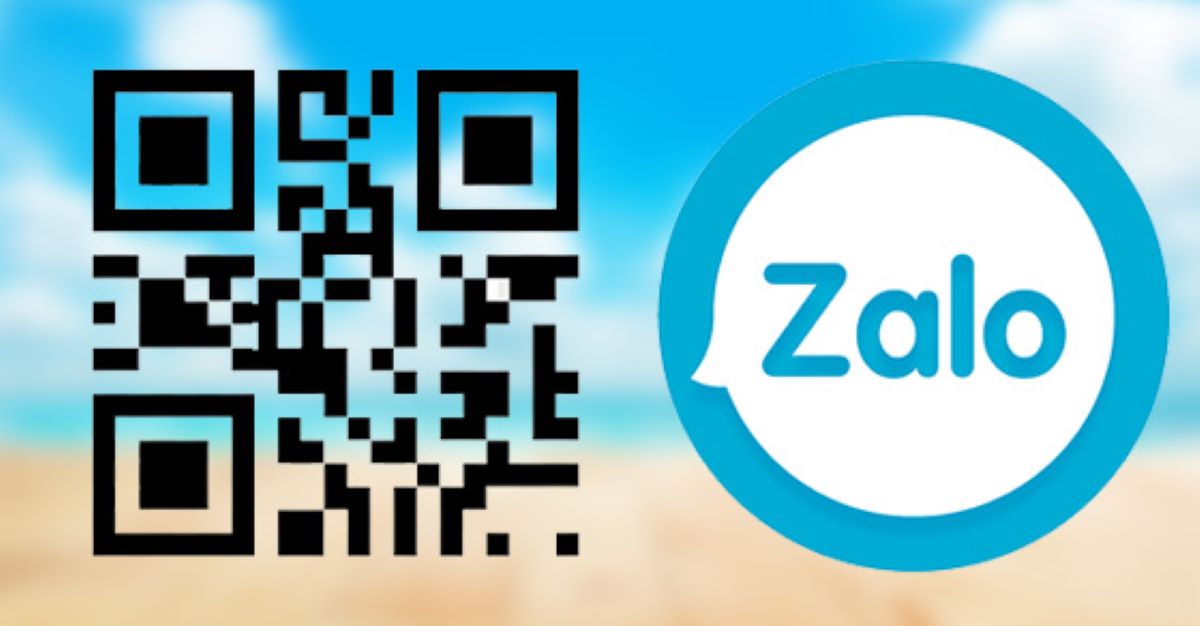
5. Hướng dẫn tạo mã QR Zalo cho Mini Apps
Để tạo mã QR Mini Apps trong ứng dụng Zalo, hãy tuân theo các bước sau:
- Bước 1: Truy cập ứng dụng Zalo trên điện thoại của bạn. Sau đó, hãy chọn mục “Khám phá” ở thanh công cụ phía dưới màn hình. Tiếp theo, chọn tiếp mục “Xem thêm” trong phần “Mini Apps cho bạn”. Giao diện Mini Apps sẽ hiển thị, bạn hãy nhấn vào biểu tượng có hai dấu chấm ở góc phải trên màn hình.
- Bước 2: Lúc này sẽ có các tùy chọn xuất hiện. Bạn chọn mục “Mã QR”. Hệ thống sẽ tự động tạo cho bạn một mã QR Mini Apps.
- Bước 3: Sẽ có hai tùy chọn cho bạn: “Tải về” và “Chia sẻ”. Bạn có thể chọn “Tải về” để lưu ảnh mã QR và chia sẻ nó với mọi người hoặc chia sẻ trực tiếp mã QR đến các tài khoản Zalo khác.
6. Cách tạo mã QR Zalo Mini Apps trên máy tính
Đáng tiếc, hiện tại ứng dụng Zalo Mini chỉ hoạt động trên điện thoại di động và không có phiên bản dành cho máy tính. Vì vậy, bạn không thể tạo mã QR Zalo Mini Apps trực tiếp trên máy tính của mình. Để tận dụng tính năng QR Mini Apps, bạn cần mở ứng dụng Zalo trên điện thoại di động của bạn.
Ngoài ra, nếu người khác chia sẻ hoặc gửi mã QR đến bạn qua ứng dụng Zalo trên máy tính, bạn cũng không thể truy cập và sử dụng các tính năng của QR Mini Apps Zalo.
Vậy là Công Ty Quảng Cáo Marketing Online Limoseo đã hướng dẫn bạn cách tạo mã QR Zalo trên cả điện thoại và máy tính. Bây giờ, bạn không cần phải ghi nhớ những địa chỉ web dài và phức tạp nữa, chỉ cần sử dụng mã QR tiện lợi.

